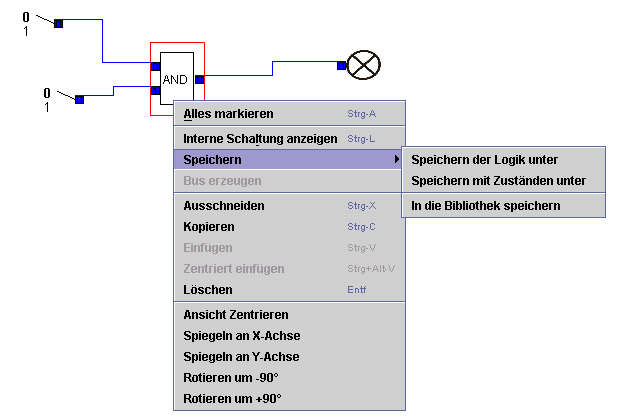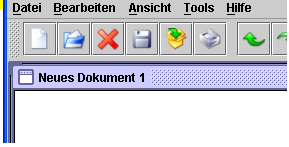
Die große Frage, die Sie sich jetzt bestimmt stellen werden, wenn Sie dieses Programm zum ersten Mal benutzen, ist:
Was fange ich damit an ???
Beginnen wir zunächst mit einem einfachen Beispiel:
Gegeben sei folgende dreistellige Schaltfunktion f mit:
f(x,y,z) = x' y + z
Die Aufgabenstellung besteht darin, einen Schaltplan für f zu erstellen und mittels einer Simulation das Ergebnis zu überprüfen.
Dazu benötigen wir ein Arbeitsblatt ( Dokument ).
Beim Öffnen des CIA wird automatisch ein Arbeitsblatt erzeugt ( Neues Dokument 1 ).
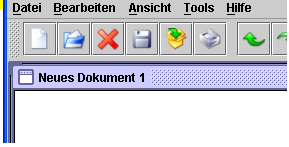
Benötigen Sie im Laufe ihrer Arbeiten ein weiteres Dokument, so können Sie mit dem Menupunkt Datei\Neu ein solches erstellen.
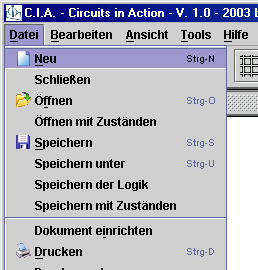
Auch der Shortcut  oder die Tastenkombination Strg-N
führt zu dem gewünschten Ergebnis.
oder die Tastenkombination Strg-N
führt zu dem gewünschten Ergebnis.
Standardmäßig besitzt ein Dokument kein Raster, an dem die Bausteine ausgerichtet werden können, jedoch kann dieses durch den Menupunkt Ansicht\Raster_an/aus
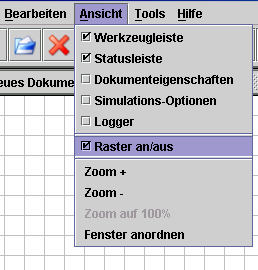
bzw. durch den Shortcut  ein- oder ausgeblendet werden.
ein- oder ausgeblendet werden.
Wie kommt aber jetzt Leben in das Dokument ???
Wie man aus der Schaltfunktion sieht, benötigt man einen Negierer ( NOT-Gatter ), ein AND-Gatter sowie ein OR-Gatter.
Um einen einfachen Baustein wie den Negierer auf der Arbeitsfläche zu platzieren, öffnen Sie die Registerkarte "Standard Gatter".
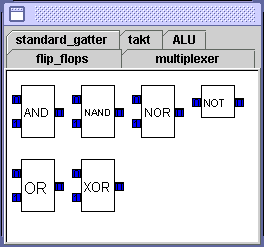
Klicken Sie dann auf das Schaltbild "NOT" und lassen Sie die linke Maustaste gedrückt. Ziehen Sie nun den Baustein in Ihr Dokument und lassen Sie ihn fallen. Schon ist der erste Baustein auf Ihrer Arbeitsfläche platziert.
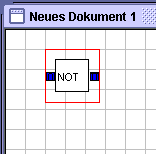
Verfahren Sie dann mit den anderen Bausteinen analog.
Wenn Sie alle Bausteine auf Ihrem Arbeitsblatt platziert haben, stellen Sie möglicherweise fest, dass an der Anordnung der Gatter noch etwas zu verbessern ist.
Um einen Baustein ( oder eine ganze Bausteinguppe ) zu verschieben, müssen Sie diese(n) zunächst markieren. Ziehen Sie einen Rahmen um die zu markierenden Bausteine, indem Sie mit der linken Maustaste auf die Arbeitsfläche klicken, die Taste gedrückt halten und die Maus dabei bewegen. Beim Loslassen der Maustaste werden alle im Rahmen befindlichen Bausteine markiert.
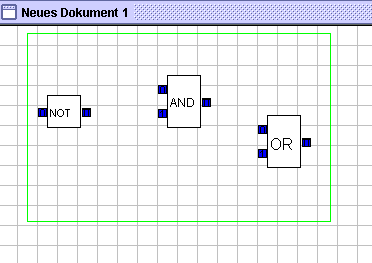
Sie können die alle markierten Bausteine wieder demarkieren, indem Sie auf eine freie Fläche des Dokumentenfensters klicken.
Mit einem gleichzeitigen Klick beider Maustasten auf einen Baustein invertieren Sie dessen Markierung. Zusätzlich führt auch noch ein Links-Klick auf einen unmarkierten Baustein zu dessen Markierung.
Wenn Sie ein Objekt markieren, erscheinen in der rechten unteren Ecke der Programmoberfläche zwei Registerkarten mit den Eigenschaften des Bausteines.
Das Beispiel zeigt die Eigenschaften eines auf der Arbeitsfläche platzierten AND-Gatters.
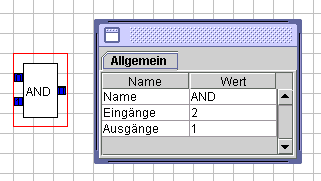
Einige Eigenschaften von Bausteinen sind auf diesem Wege einstellbar. So ist die Anzahl der Eingänge eines UND-Gatter z.B. veränderbar. Dazu muss das im nächsten Bild rot umkreiste Feld der Tabelle angepasst werden. Geben Sie die gewünscht Zahl von Eingängen in das Feld ein und bestätigen Sie mit ENTER.
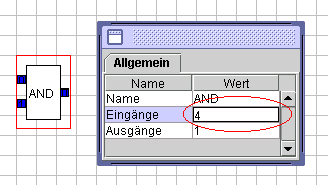
Der nachstehende Screenshot zeigt das Ergebnis der kleinen Modifikation am Standard-UND-Gatter
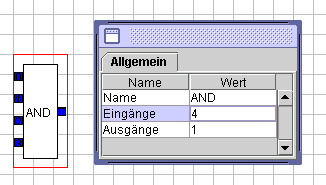
Nicht alle Eigenschaften eines Bausteins sind variabel, so dass die Änderung der unveränderlichen Eigenschaften keine Reaktion hervorruft. Eine Eingabe in einem solchen Feld des Eigenschaftenfensters wird ignoriert und mit dem voreingestellten Wert wieder überschrieben.
Nachdem Sie die Bausteine an der Ihrer Meinung nach optimalen Stelle platziert haben, folgt der nächste Schritt: das Verbinden der Bausteine mit Leitungen !
Dazu klicken Sie mit der linken Maustaste auf den Ausgang eines Bausteines und halten diese gedrückt. Bewegen Sie nun die Maus, so folgt eine gestrichelte Linie Ihren Bewegungen.
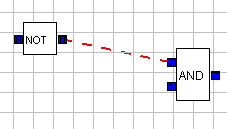
Lassen Sie die Maustaste jetzt auf einem Eingang eines anderen Schaltgliedes los, so sind diese beiden Schaltglieder miteinander verbunden.
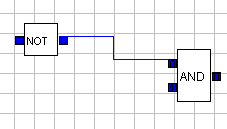
An den Knicken einer Verbindung -im folgenden Bild im Bereich der roten Ellipse- befinden sich zunächst unsichtbare Wegpunkte. Klicken Sie in die Umgebung eines solchen Leitungsknickes und auf der gesamten Leitung erscheinen die Wegpunkte.
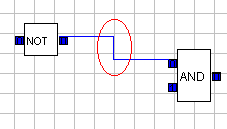
Die sichtbaren Wegpunkte bieten ein Menü, welches mit einem Rechtsklick auf den betreffenden Punkt geöffnet werden kann. Über dieses Menü kann man die Leitung modifizieren oder löschen.
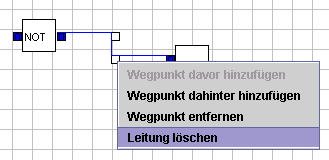
So, die Schaltung steht...aber ist Sie richtig aufgebaut ???
Diese Aufgabe übernimmt nun die Funktion Simulation, die Sie mit dem Aufruf Ansicht\Simulations-Optionen erreichen können.
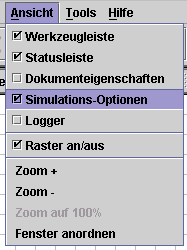
Es erscheint folgendes Fenster
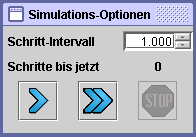
Zunächst benötigen Sie jedoch für die drei Eingänge x, y und z drei Taktgeber bzw. Schalter und für den Ausgang optional eine Wertanzeige (wie z.B. eine Glühbirne), die Sie in der Registerkarte takt finden. Verbinden Sie die Taktgeber/Schalter mit den jeweiligen Eingängen der Schaltglieder und den Ausgang des OR-Gatters mit dem Eingang der Glühbirne.
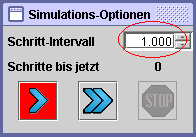
Sie können die Simulation in zwei unterschiedlichen Modi starten. Die erste Möglichkeit ist die Simulation über eine vorher eingestellte Anzahl von Zeitschritten. Das Feld zum Eintragen der gewünschten Schrittzahl ist rot umkreist. Drücken Sie dann den Startbutton für die schrittweise Simulation (im Bild rot unterlegten). Damit wird die Simulation für die eingestelle Anzahl von Zeitschritten gestartet.
Wenn Sie auf eine voreingestellte Schrittzahl verzichten und ohne feste Grenze simulieren wollen, so können Sie den im nächsten Bild blau hinterlegten Button für unbegrenzte Simulation drücken. Eine Unterbrechung der Simulation ist jederzeit durch Betätigung des Stopp-Buttons (gelb hinterleg) möglich.
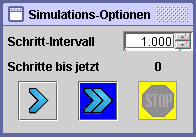
Den Stopp-Button können Sie auch zum Unterbrechen einer schrittweisen Simulation benutzen.
Sie können nun durch Überprüfen der verschiedenen Eingangswerte und des Ergebnisses an der Glühbirne die Korrektheit Ihrer Schaltung nachvollziehen.Speichern Sie nun Ihre Schaltung mit dem Menupunkt Datei\Speichern_unter (bzw. mit
der Tastenkombination Strg-U oder dem Shortcut  ) in ein
Verzeichnis Ihrer Wahl und Sie haben damit eine erste Einführung in den CIA mit Bravour
hinter sich gebracht.
) in ein
Verzeichnis Ihrer Wahl und Sie haben damit eine erste Einführung in den CIA mit Bravour
hinter sich gebracht.
Sie können die Darstellungsgröße der Arbeitsfläche über den Zoom-Regler bestimmen. Der Regler ist im folgenden Screenshot rot umrandet.
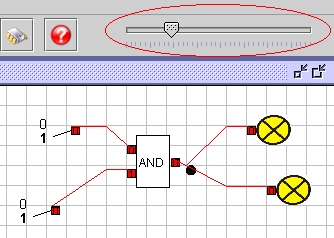
Klicken Sie mit der linken Maustaste auf den Regelknopf, lassen Sie die Taste gedrückt und verschieben Sie den Knopf nach rechts für einen Vergrößerungseffekt, nach links, um die Darstellung zu verkleinern. Ein mögliches Ergebnis der Operation sehen Sie hier:
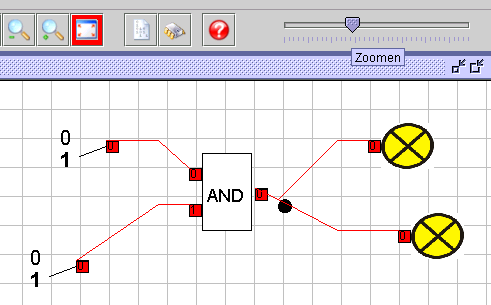
Der rot markierte Button bietet die Möglichkeit, auf den Originalzoomfaktor von 100% umzuschalten.
Im nächsten Bild sind die weiteren Bedienknöpfe für den Zoom nochmals dargestellt. Drücken des gelben Buttons verkleinert die Ansicht analog zum Ziehen des Zoomreglers nach links, der rechte Button (grün) zoomt in das Bild hinein und vergrößert die Darstellung.
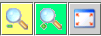
Alternativ zur Mausbedienung stehen Ihnen auch im Menü Ansicht\ die "Zoom in"-, "Zoom out"- und "Zoom auf 100%"-Option zur Verfügung
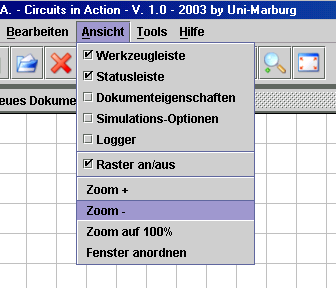
Um einen erstellten Schaltplan zu speichern oder wieder zu laden, können Sie das Datei-Menü in der Menüleiste der Anwendung benutzen.
Wie im folgenden Bild des Datei-Menüs im gelben Kasten zu sehen ist,
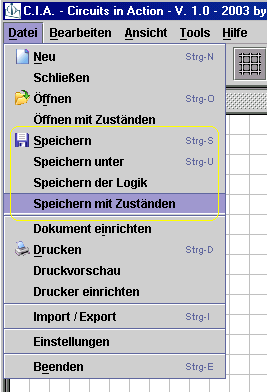
stehen verschiedene Varianten des Speicherns zur Verfügegung, welche im Folgenden kurz erläutert werden:
Speichern führt zum Abspeichern des aktuellen Schaltplanes unter dem bereits festgelegten Dateinamen. Sollte der Plan noch nicht gespeichert worden sein, so führt dieser Menüpunkt automatisch zum Punkt Speichern unter.
Mit Speichern unter kann für den abzuspeichernden Schaltplan ein Dateiname gewählt werden, unter dem der Plan gesichert wird. WAS WIRD HIER GENAU GESICHERT???
Beim Speichern der Logik
Speichern mit Zuständen führt zum Speichern der Logik, zusätzlich wird allerdings noch der Zustand des Schaltplanes -- d.h. die Werte auf den Leitungen, die Zustände der Taktgeber etc. -- mitgesichert. Diese Option bietet also die Möglichkeit, die gesamte im Schaltplan enthaltene Information zu speichern.
In allen Fällen erscheint beim Auswählen einer dieser Varianten der Standard-Speicherdialog:
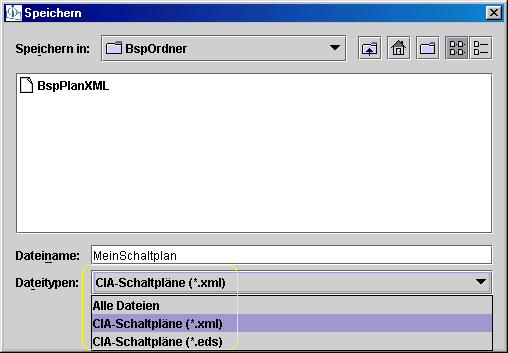
Es stehen zwei unterschiedliche Formate zur Verfügung (vgl. gelber Kasten im obigen Bild), welche sich nur in einem Punkt unterscheiden:
Die Schaltpläne werden prinzipiell als XML-Dokument gespeichert. Das standardmäßige Format (EDS) führt jedoch nach der Transformation der Daten in ein XML-Dokument noch zusätzlich ein ZIP-Kompression durch, welche dann tatsächlich als Datei gespeichert wird.
Laden (Öffnen)
Das Laden von gesicherten Schaltplänen erfolgt analog zum Speichern. Es können wiederum die beiden oben genannen Formate unterschieden werden.
Öffnen führt zum Laden eines Planes ohne Wiederherstellung der Signale auf den Leitungen oder in den Ein- und Ausgängen der Bausteine.
Öffnen mit Zuständen stellt zusätzlich die gesicherten Zustände von Leitungen und Bausteinen wieder her.Direktes Speichern
Zusätzlich zum Speicherbefehl im Datei-Menü gibt es noch die Möglichkeit, ausgewählte Teile des Schaltplans anzuwählen und über das Kontextmenü eines ausgewählten Bausteins als Datei abzulegen. Der folgende Screenshot zeigt, wie Sie diese Option nutzen können.